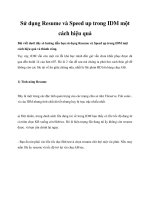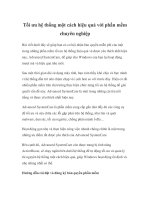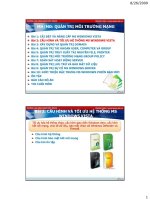Tối ưu hệ thống một cách hiệu quả với phần mềm chuyên nghiệp pptx
Bạn đang xem bản rút gọn của tài liệu. Xem và tải ngay bản đầy đủ của tài liệu tại đây (139.33 KB, 6 trang )
Tối ưu hệ thống một cách hiệu quả với phần mềm
chuyên nghiệp
Bài viết dưới đây sẽ giúp bạn có cơ hội nhận bản quyền miễn phí của một
trong những phần mềm tối ưu hệ thống hiệu quả và được yêu thích nhất hiện
nay, Advanced SystemCare, để giúp cho Windows của bạn lại hoạt động
mượt mà và hiệu quả như mới.
Sau một thời gian dài sử dụng máy tính, bạn cảm thấy khó chịu và bực mình
vì hệ thống dần trở nên chậm chạp và ì ạch hơn so với trước đây. Hiện có rất
nhiều phần mềm trên thị trường thực hiện chức năng tối ưu hệ thống để giải
quyết vấn đề này. Advanced SystemCare là một trong những cái tên nổi
tiếng và được yêu thích nhất hiện nay.
Advanced SystemCare là phần mềm cung cấp gần như đầy đủ các công cụ
để tối ưu và sửa chữa các lỗi gặp phải trên hệ thống, như tìm và quét
malware, dọn rác, tối ưu registry, chống phân mảnh ổ đĩa…
Hoạt động gọn nhẹ và thực hiện công việc nhanh chóng chính là một trong
những ưu điểm rất được yêu thích của Advanced SystemCare.
Bên cạnh đó, Advanced SystemCare còn được trang bị tính năng
ActiveBoost, sẽ chạy ngầm bên dưới hệ thống để tự động tối ưu và quản lý
tài nguyên hệ thống một cách hiệu quả, giúp Windows hoạt động ổn định và
nhẹ nhàng nhất có thể.
Hướng dẫn cài đặt và đăng ký bản quyền phần mềm
Mặc định, Advanced SystemCare cho phép người dùng sử dụng miễn phí,
tuy nhiên lại hạn chế về tính năng, trong khi đó phiên bản PRO (có trả phí)
của Advanced SystemCare có giá 19,95 USD.
Hiện tại, hãng phần mềm Đức UpdateStar kết hợp với IOBit, “cha đẻ” của
Advanced SystemCare đang có chương trình khuyến mãi, cung cấp mã bản
quyền miễn phí của phần mềm này cho người dùng. Thực hiện theo các
bước dưới đây để tận dụng chương trình khuyến mãi:
- Đầu tiên, download bản dùng thử của phần mềm tại đây .
- Tiếp theo, truy cập vào đây , điền địa chỉ email của bạn vào khung ‘Your
email’ rồi nhấn nút Submit. Khung ‘Company’ ở trên có thể để trống.
- Chờ trong giây lát, 1 email được gửi đến từ ‘UpdateStar Licensing’ được
gửi đến hộp thư của bạn, trong đó có chứa đường link xác nhận đăng ký.
Kích vào đường link này để xác nhận thông tin.
- Sau khi kích vào đường link, một email thứ 2 được gửi đến từ cũng được
gửi đến từ ‘UpdateStar Licensing’. Mặc dù đây là email tiếng Đức, tuy nhiên
bạn có thể tìm đến mục ‘m Feld "Lizenzcode”’ trong email, đây là mục chữa
mã bản quyền của phần mềm.
- Tiến hành cài đặt Advanced SystemCare trên máy tính.
Trong lần đầu tiên sử dụng sau khi cài đặt, phần mềm sẽ cho phép bạn chọn
ngôn ngữ mặc định để sử dụng. Đáng chú ý, Advanced SystemCare hỗ trợ
cả ngôn ngữ tiếng Việt. Tại hộp thoại này, bạn chọn ‘Tiếng Việt’, sau đó
nhấn nút ‘Start Now’ để bắt đầu sử dụng.
- Để nâng cấp phần mềm lên phiên bản chuyên nghiệp (PRO), từ giao diện
chính của Advanced SystemCare, bạn nhấn vào nút “Nâng cấp”. Một hộp
thoại mới hiện ra, copy và dán đoạn mã bản quyền có được ở trên vào khung
‘Mã bản quyền’ rồi nhấn nút ‘Kích hoạt ngay’.
- Như vậy bây giờ bạn đã có thể sử dụng phần mềm Advanced SystemCare
với phiên bản chuyên nghiệp, không còn bị hạn chế về tính năng như phiên
bản thử nghiệm miễn phí trước đây.
Sau khi kích hoạt bản quyền, phần mềm sẽ yêu cầu người dùng khai báo và
thiết lập một số tùy chọn. Do nội dung hiển thị đều là tiếng Việt, do vậy bạn
có thể thiết lập sao cho phù hợp với nhu cầu và mục đích sử dụng của mình.
Hướng dẫn sử dụng
Như trên đã đề cập, ngôn ngữ sử dụng mặc định trên Advanced SystemCare
là tiếng Việt, do vậy hẳn bạn sẽ không gặp quá nhiều khó khăn trong quá
trình sử dụng phần mềm.
Các chức năng của Advanced SystemCare được xếp vào 4 nhóm riêng biệt:
- Chăm sóc nhanh: cung cấp các công cụ để dọn dẹp và tối ưu hệ thống, như
quét malware, sửa chữa registry của hệ thống, sửa shortcut lỗi hay dọn rác…
- Chăm sóc chuyên sâu: cũng với chức năng tương tự như trên, tuy nhiên chế
độ này cung cấp nhiều tính năng hơn trong việc tối ưu hệ thống cũng như
thực hiện một cách kỹ càng hơn, giúp tối ưu hệ thống hiệu quả hơn. Tuy
nhiên, chế độ này sẽ khiến mất nhiều thời gian hơn trong quá trình tối ưu.
Để sử dụng 2 chế độ tối ưu này, bạn chọn chế độ tương ứng, sau đó nhấn
“Quét ngày” hoặc chọn “Quét & sửa chữa” ở hộp hoại hiện ra sau đó để bắt
đầu quá trình tối ưu hệ thống. Trước khi chọn để quét, bạn có thể bỏ đi đánh
dấu ở các chức năng không mong muốn, hoặc thiết lập lại quá trình quét của
phần mềm.
Lưu ý: bạn nên chọn “Quét& sửa chữa” để phần mềm tự động thực hiện các
công việc cần thiết cho quá trình tối ưu hệ thống sau khi quét và phát hiện ra
các lỗi trên Windows.
- Mục chức năng tiếp theo trên Advanced SystemCare đó là “Hộp công cụ”.
Tại đây tập hợp các công cụ cần thiết cho quá trình quản lý và tối ưu hệ
thống, như công cụ để gỡ bỏ phần mềm ra khỏi Windows, công cụ để dọn
rác…
- Turbo Boost: đây là tính năng rất hữu ích trên Advanced SystemCare. Với
tính năng này sẽ cho phép phần mềm tự động loại bỏ đi các dịch vụ không
cần thiết của Windows để thu hồi những phần bộ nhớ bị chiếm dụng, từ đó
cho phép Windows chạy các phần mềm nặng (như game hay các phần mềm
đồ họa) được nhẹ nhàng hơn.
Ngoài nhóm 4 công cụ chính được liệt kê trên giao diện chính của phần
mềm, Advanced System Care còn trang bị khá nhiều tính năng hữu ích khác,
chẳng hạn tính năng cho phép tạo điểm khôi phục (System Restore Point) để
khôi phục lại trạng thái của Windows trong trường hợp có lỗi nào đó xảy ra.
Để sử dụng tính năng này, bạn chọn mục “Cứu hộ” trên giao diện chính của
phần mềm. Từ hộp thoại hiện ra, bạn có thể nhấn “Tạo điểm khôi phục”
hoặc chọn “Khôi phục về Windows mặc định” để khôi phục trạng thái của
Windows.
Tính năng này thực sự hữu dụng trong trường hợp Windows bị lỗi sau khi
cài đặt hay gỡ bỏ một phần mềm nào đó. Bạn chỉ nên sử dụng công cụ này
trong trường hợp hệ thống xảy ra lỗi mà bạn không tìm được cách khắc
phục.
Ngoài ra, sau khi cài đặt phần mềm, ở bên ngoài desktop sẽ được khởi tạo 1
shortcut với tên gọi ‘Uninstaller’, đây là công cụ của Advanced SystemCare
cho phép người dùng dễ dàng quản lý và gỡ bỏ các phần mềm đang được cài
đặt trên hệ thống. Công cụ sẽ cho phép gỡ bỏ các phần mềm cài đặt trên hệ
thống một cách triệt để.
Trên đây là những tính năng và công cụ mà Advanced SystemCare, một
trong những phần mềm tối ưu hệ thống nổi tiếng và được yêu thích nhất hiện
nay mang đến cho bạn. Với sự giúp đỡ của phần mềm, hy vọng hệ thống của
bạn sẽ hoạt động mượt mà và hiệu quả hơn.